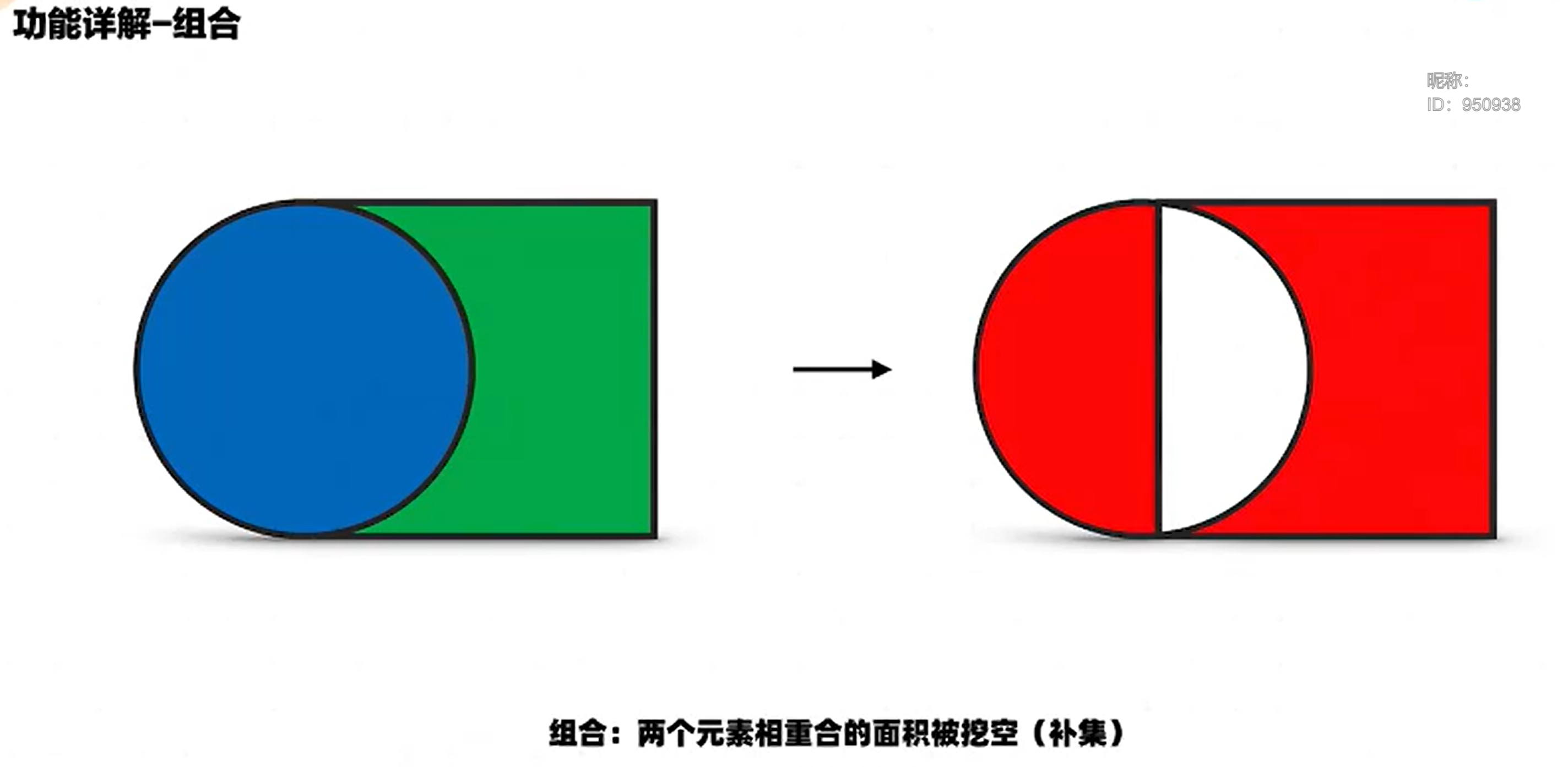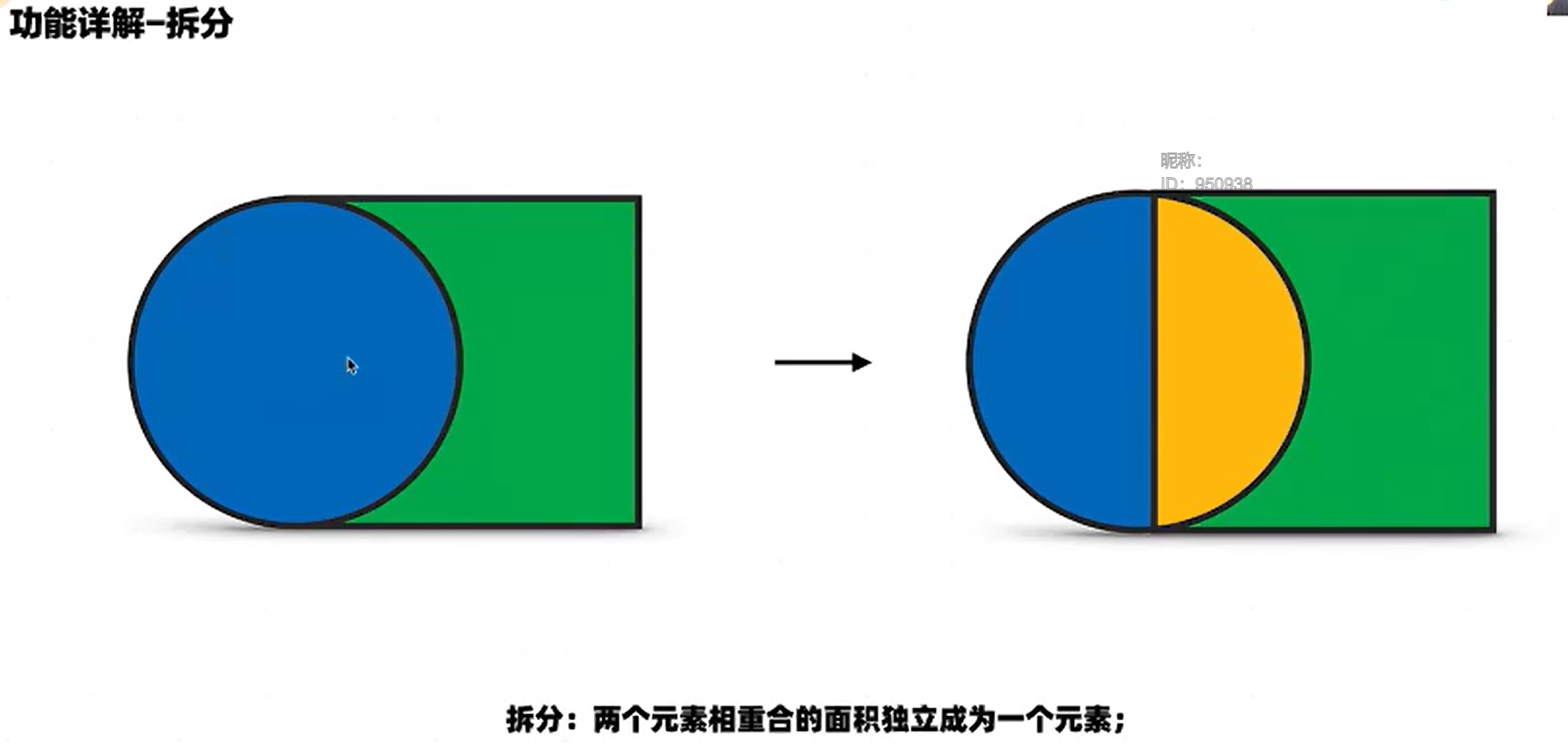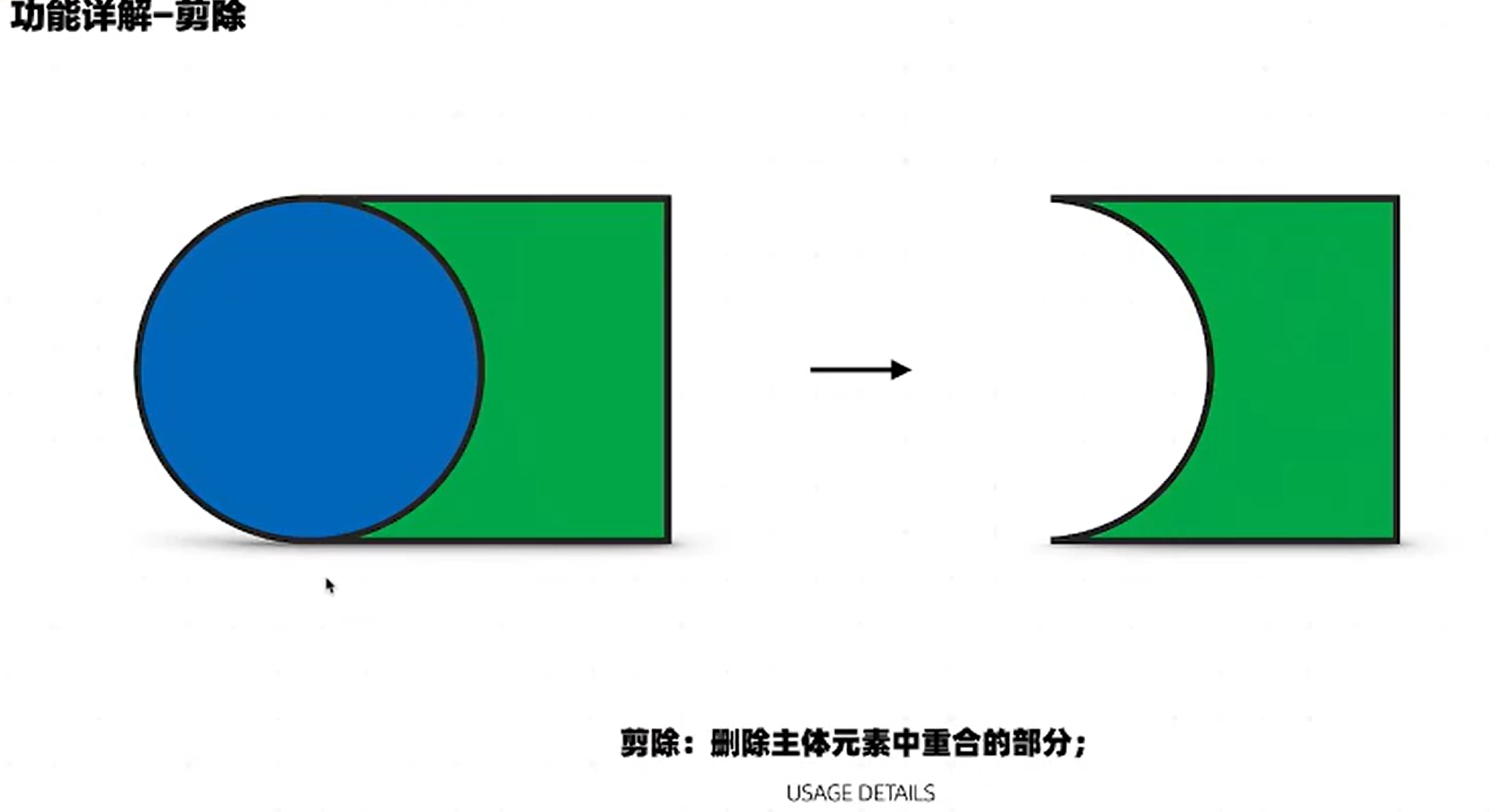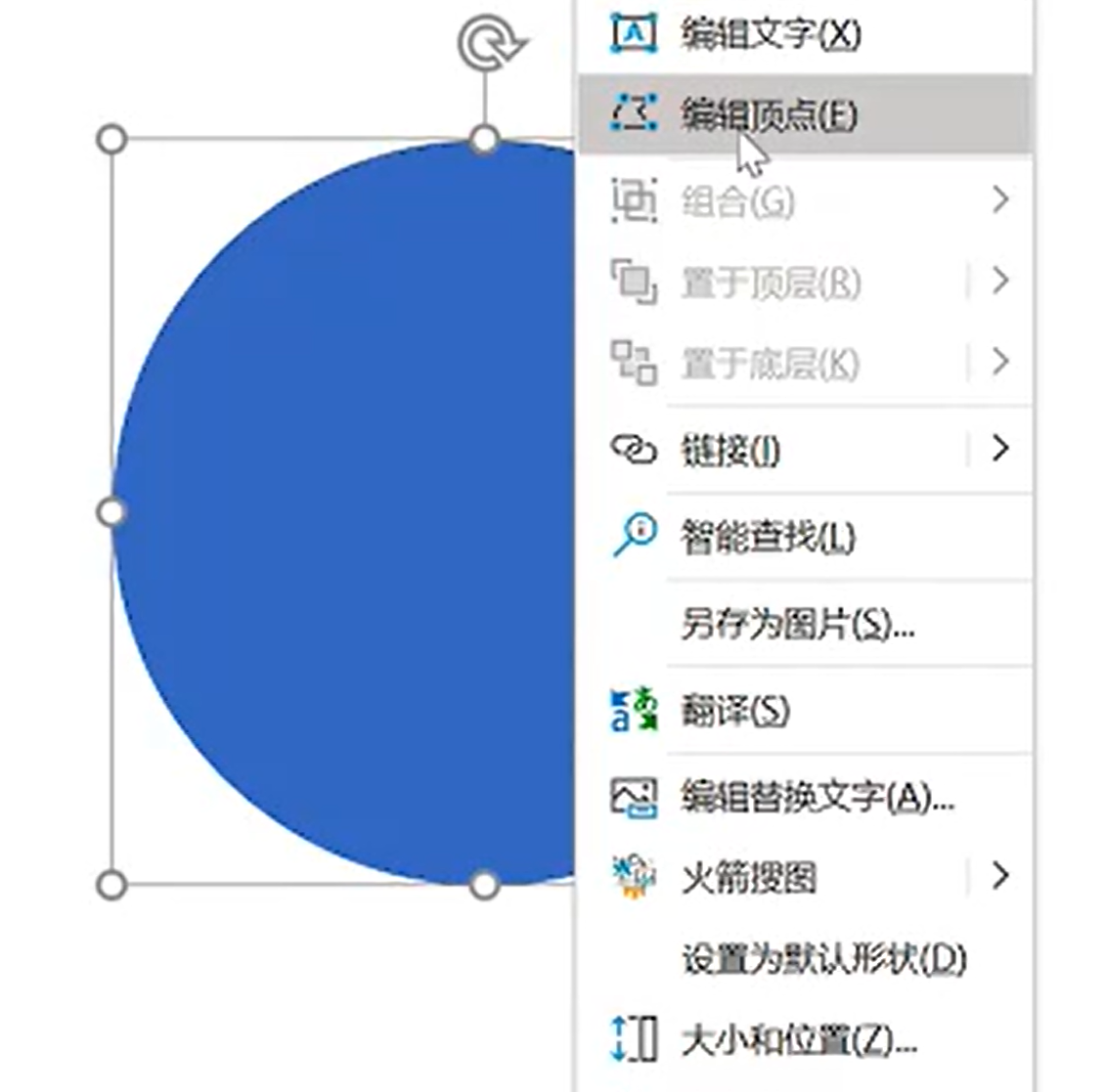布尔运算小知识及作业思路
布尔运算是数字符号化的逻辑推演法,包括联合、相交、相减。在图形处理操作中引用了这种逻辑运算方法以使简单的基本图形组合产生新的形体,并由二维布尔运算发展到三维图形的布尔运算。
下面给大家用几张图解,让大家快速掌握PPT布尔运算的使用。 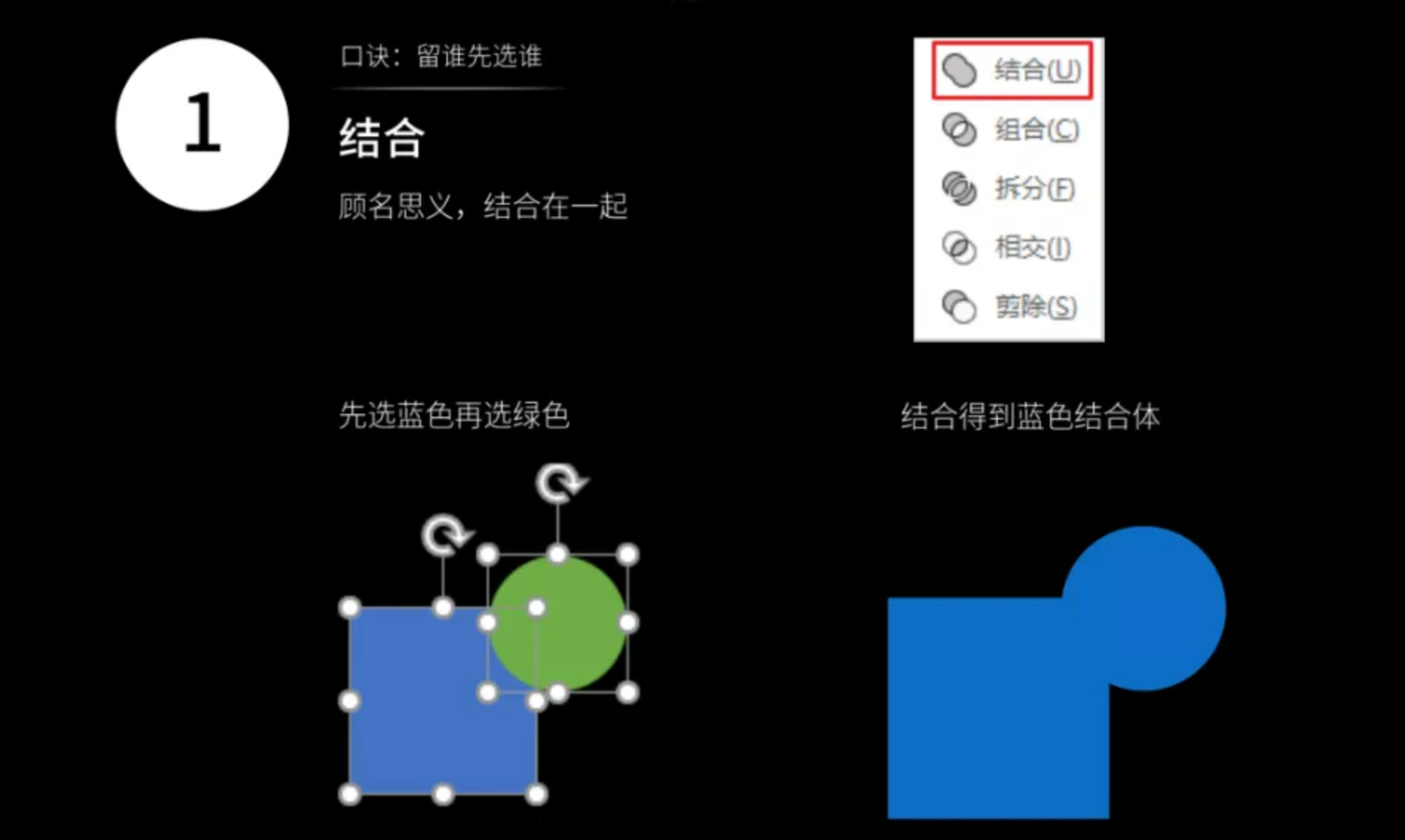
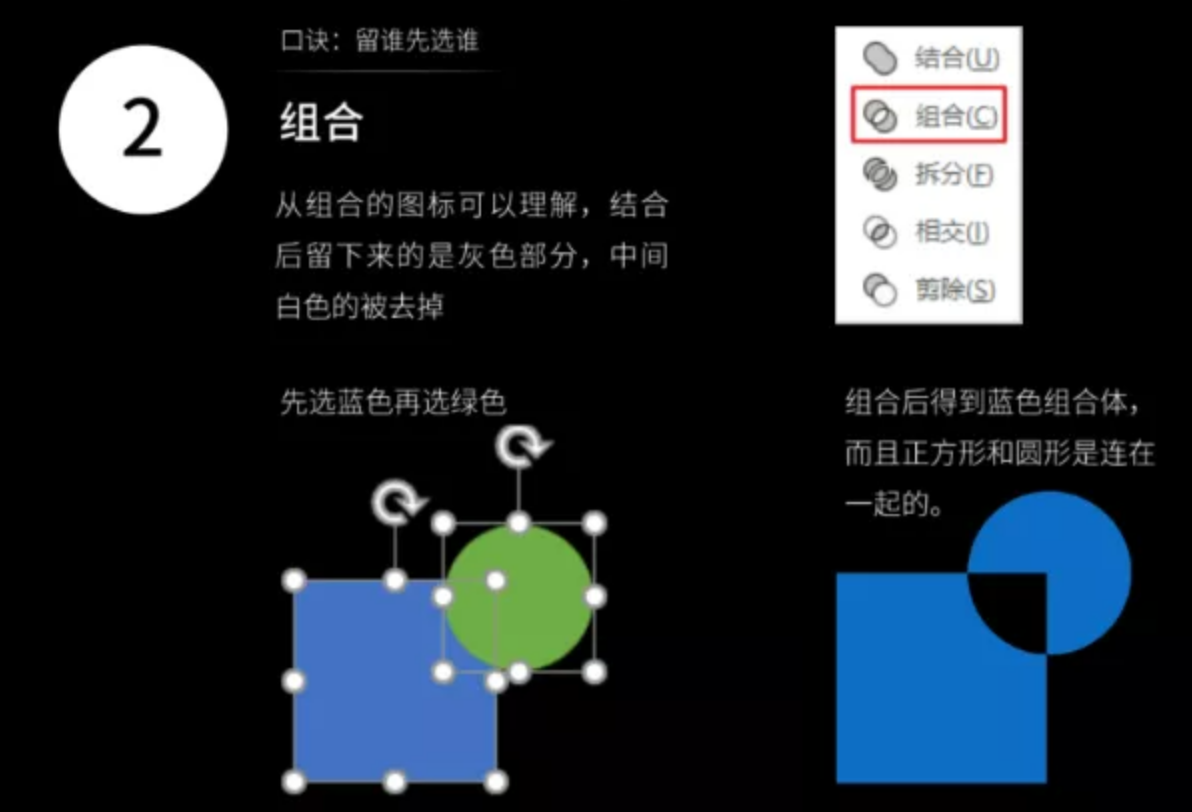
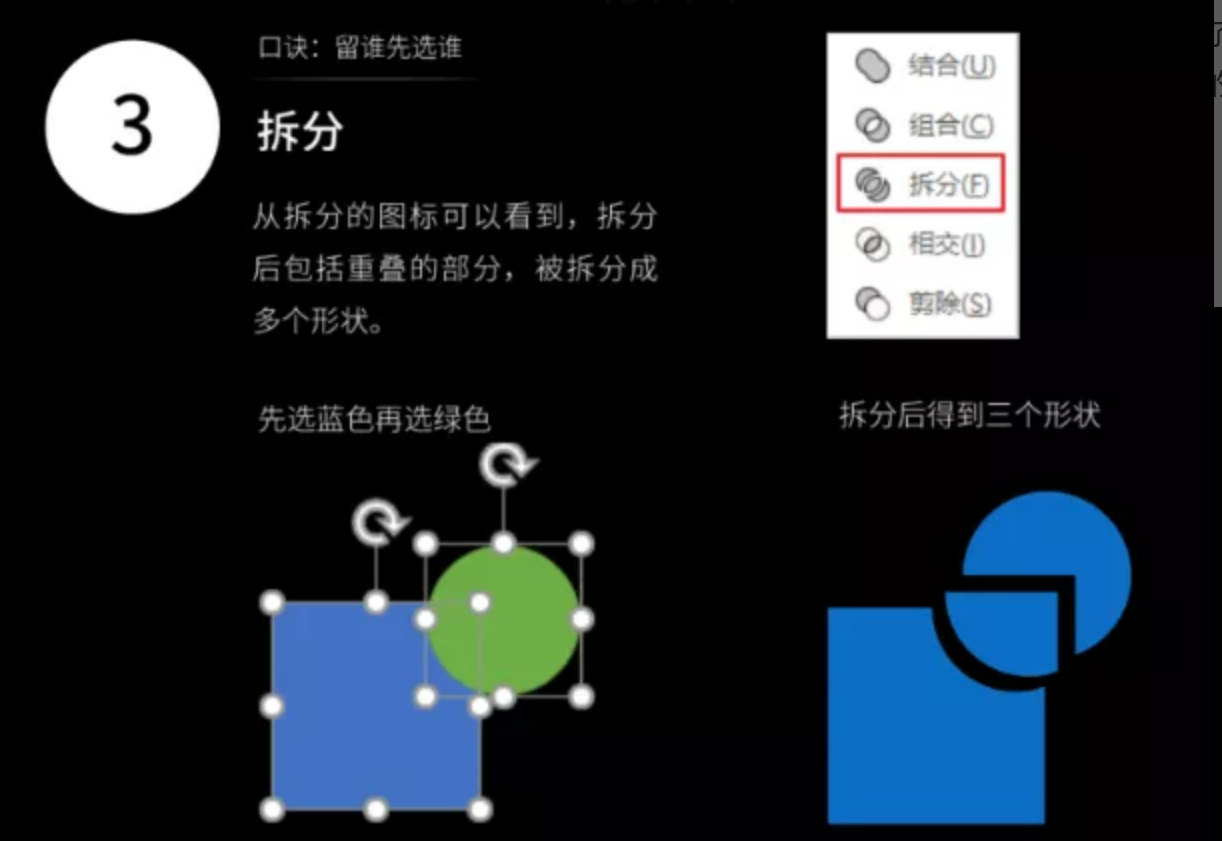
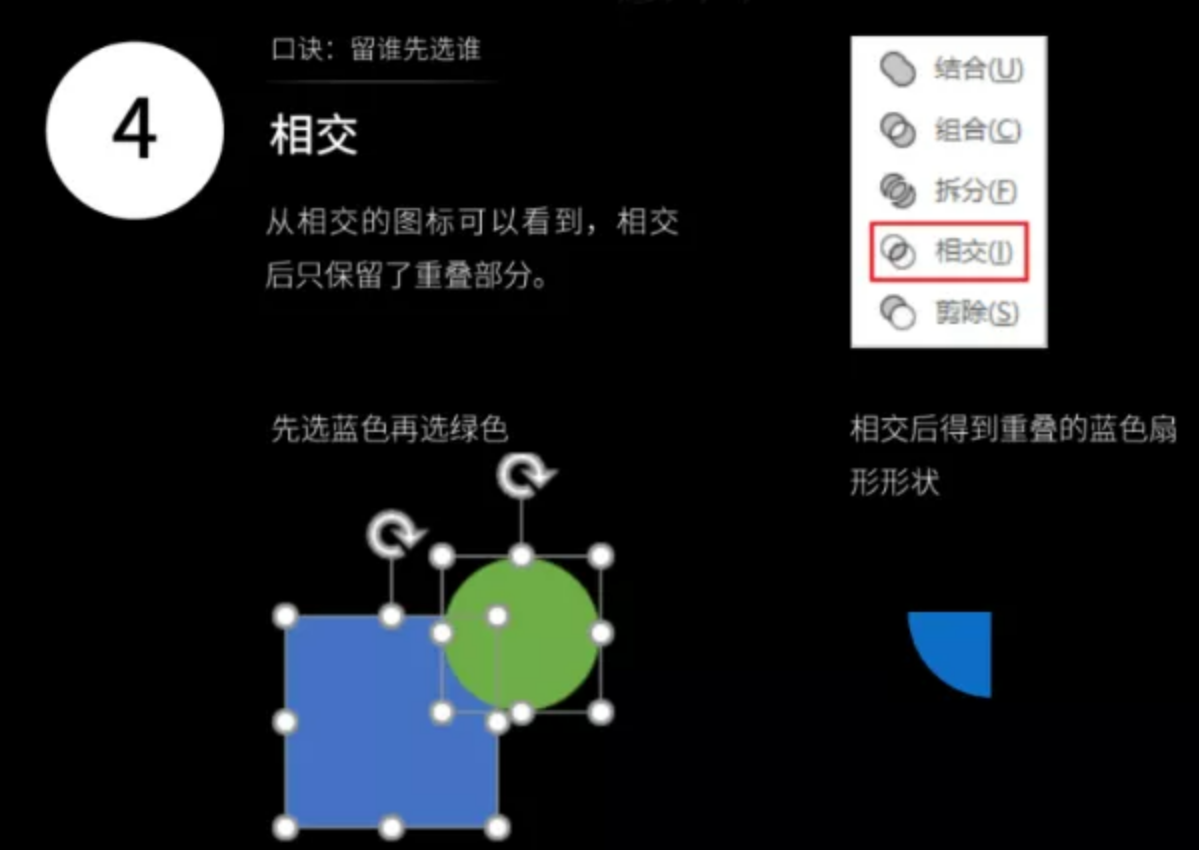
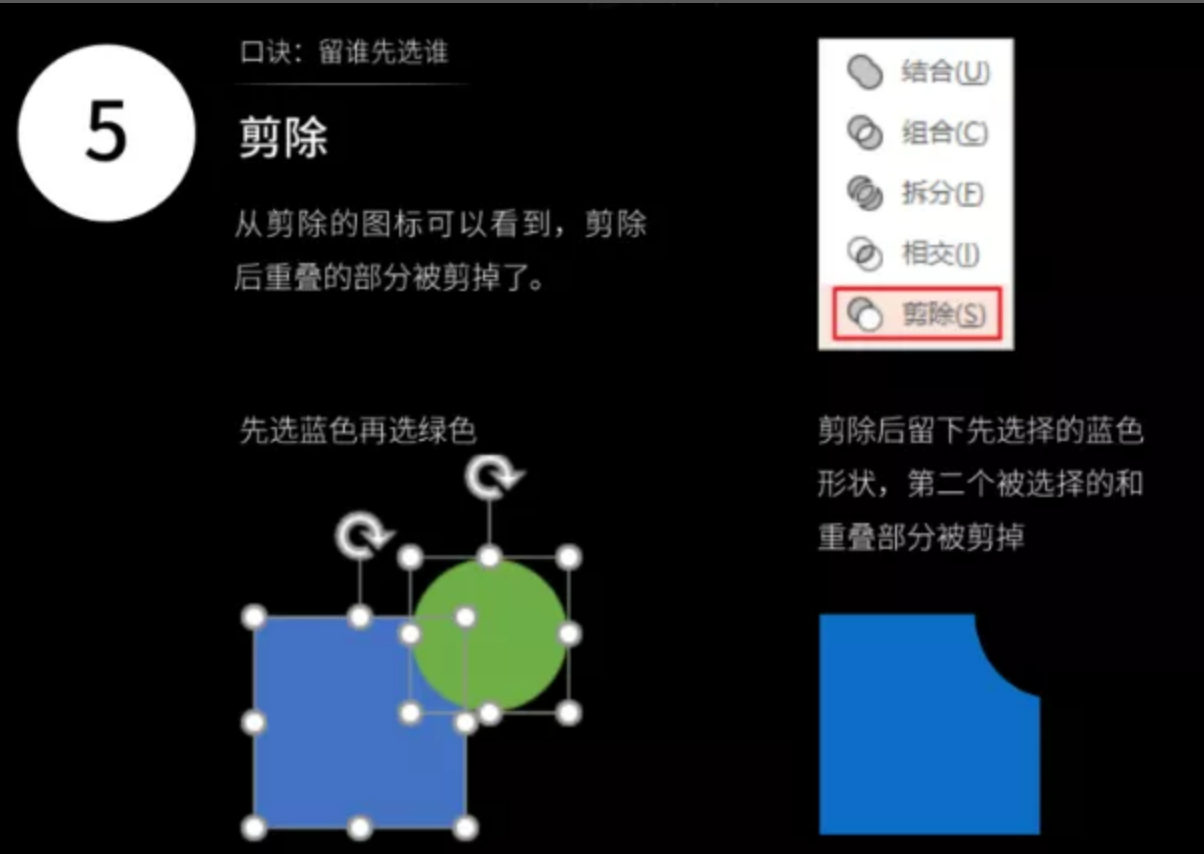
上面5张图中都重复着一句话
“留谁先选谁”
下面附上合并形状在软件的什么位置: 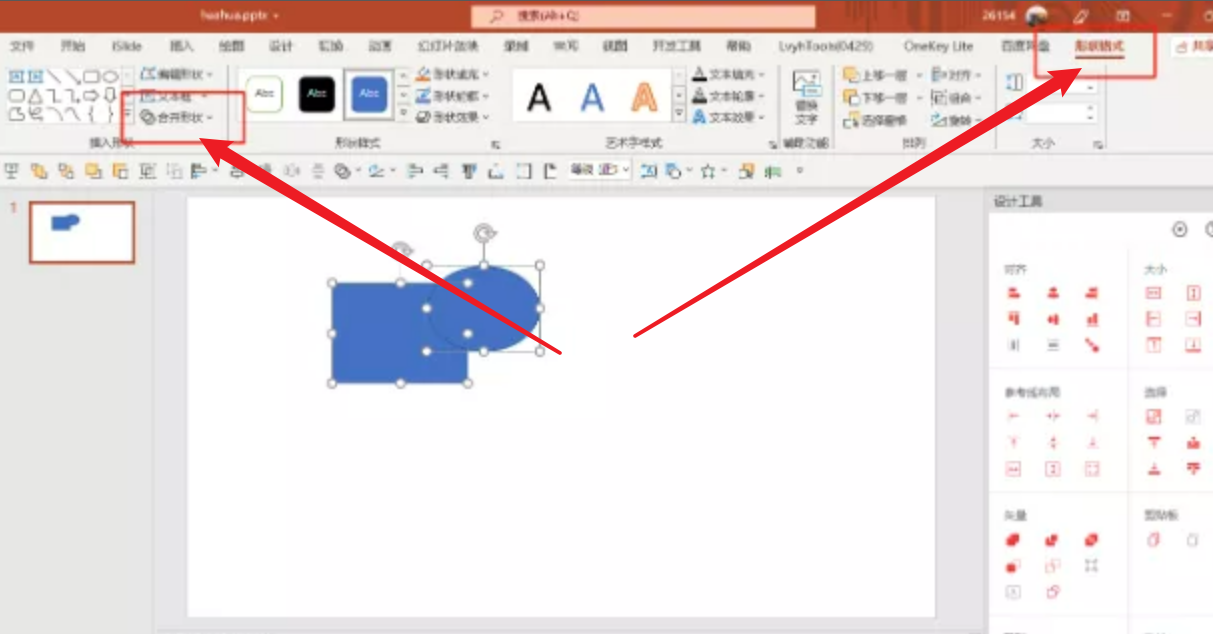
为什么要使用布尔运算呢?
经常做PPT的小伙伴们肯定有这样的困扰,很多时候PPT自带的基础形状无法满足我们的需求,作为图片载入的Icon图标又难以调整颜色和样式。为了解决这一问题,强大的PPT爸爸推出了布尔运算(合并形状)这一功能。有了它,PPT也能达到类似PS或AI的图形编辑功能。
下面给大家罗列一些使用场景
空间感字体 
上面图中我们可以看到‘逃离北上广’几个字有的部分被建筑物挡住了,那我们应该怎么实现呢?
用形状工具中的任意多边形沿建筑物轮廓勾勒出形状,之后与图片使用合并形状中的相交,可以达到扣除建筑物的效果。
镂空图片 
随意拉出几个形状,与图片进行相交即可。
拆字 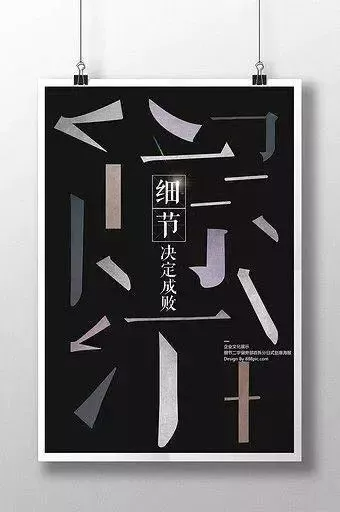
拆字也是PPT中常用到的一个文字处理方式,用文字工具输入文字后,和矩形进行拆分。
【tips】作业思路
我们作业7其实也是使用合并形状完成的,当我们在做作业的时候,
1.分析图形,观察这个里面涉及了哪些基本图形,如果没有就使用任意图形来绘制
2.绘制图形
3.给图形上色,注意是纯色,还是渐变色
同时,绘制的时候也要注意图层的层级关系。 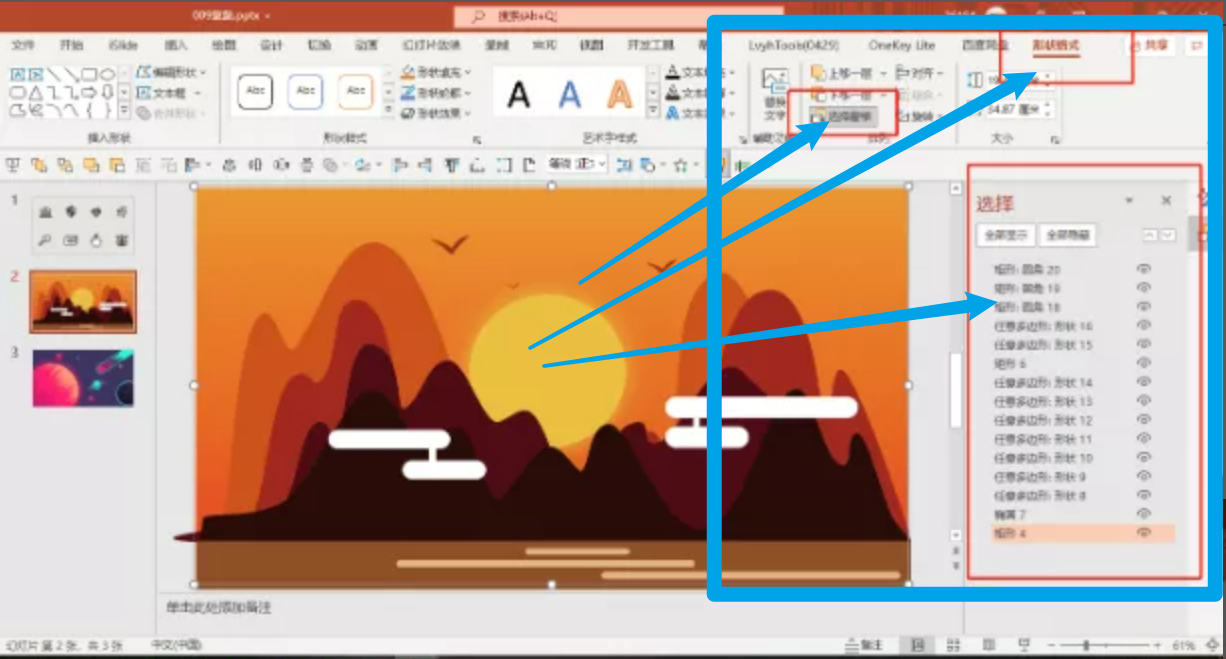
我们调整层级的时候除了使用‘上移一层’、‘下移一层’这个类,还可以直接在窗格中进行调整(选中你要调整的层级,鼠标左键按着不送拖动他到对应的层级后松开即可),窗格列表中排在最上面的,也就是层级最高的
下面是最最最最最最重要的哦
给大家讲解写我们这次的作业应该如何去做,给大家理理思路
挑选6个图案进行仿照绘制
我们挑选其中的两个讲解一下
首先先看第一张图片 
我们可以对他进行分析,这个是由什么构成的 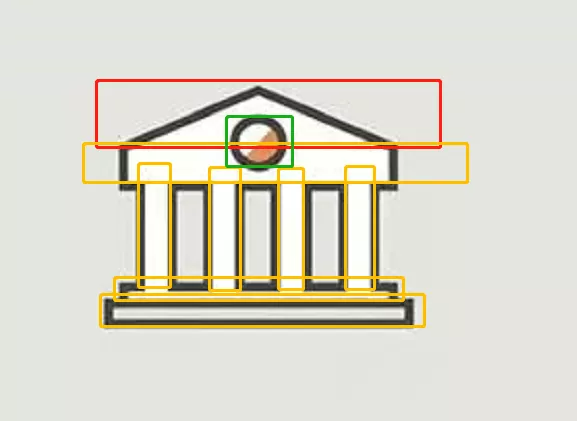
不难看出,这个小房子其实是由一个三角想以及好几个矩形和圆构成的,我们只要将他们叠到一起,注意对应的层级,就可以变成这个小房子啦
我们再看看图片中的放大镜 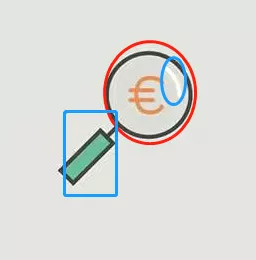
我们可以清楚的看出它是由圆形+矩形+线段+圆弧构成的 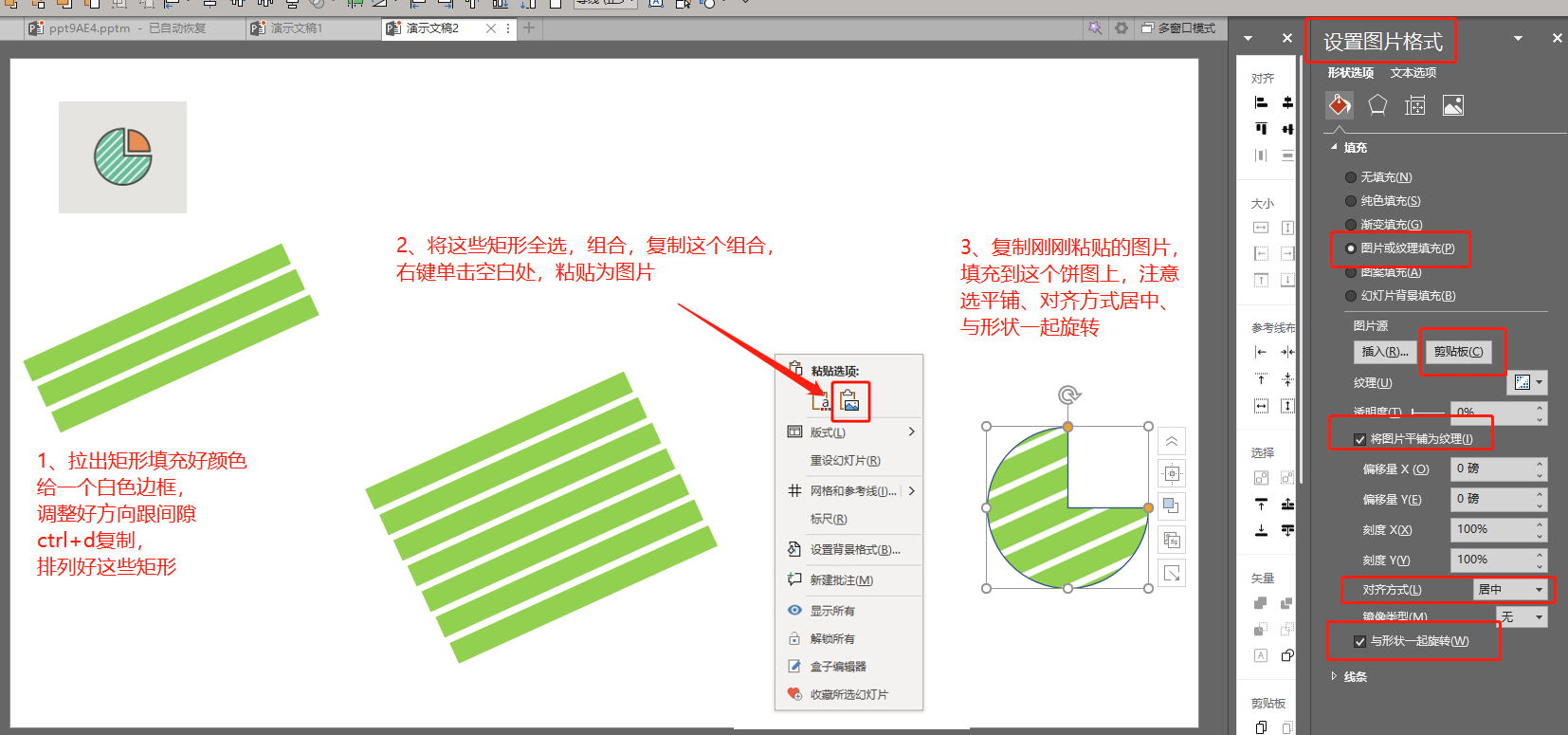
图一主要考察的就是我们对于图形的布尔运算的使用,这边能不使用任意多边形就尽量不要使用
做之前一定要将图形拆分好,然后再将它们仿照绘制出来。 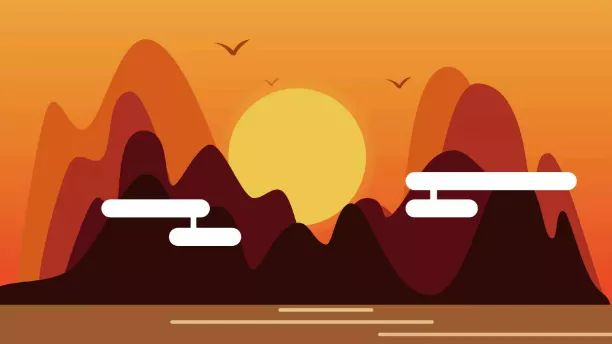
这个图片主要就是考察我们对任意多边形绘制以及任意多边形顶点的编辑的处理,看过视频的小伙伴都知道,我们在绘制这个山峰的时候,主要在它的顶点以及凹陷处绘制出初步的图案 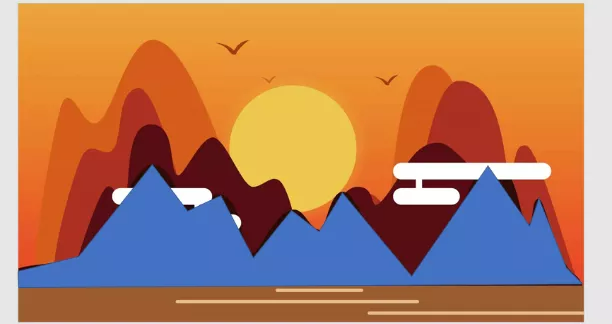
为了可以很好的调整,我们可以将绘制图形的背景透明度降低点,可以看到原图的形状 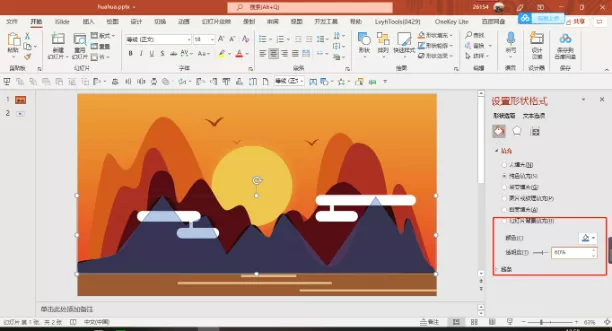
右键绘制的图形,选择编辑顶点 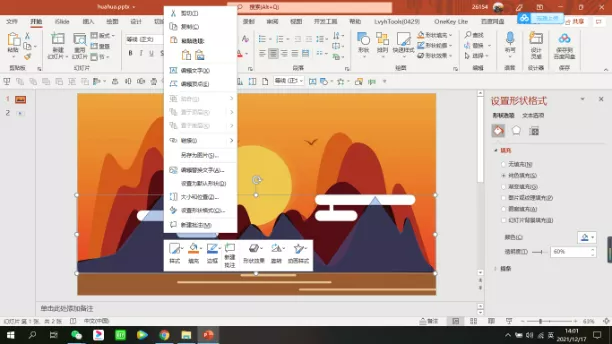
当图形的边变成红色的时候,我们就可以对顶点进行编辑处理 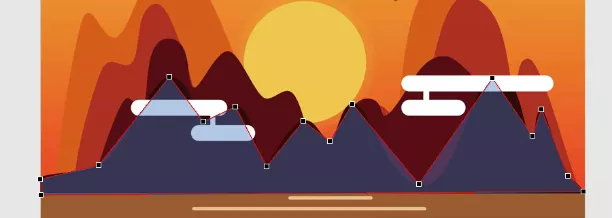
右键某个需要修改的点 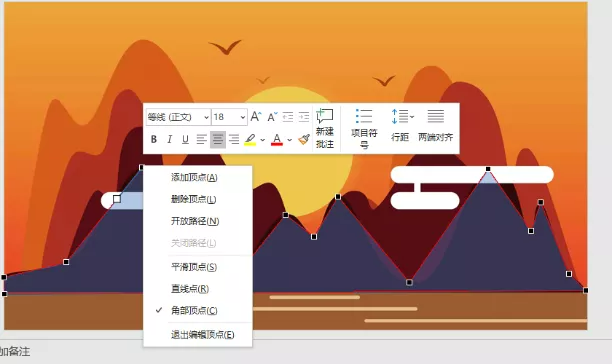
我们可以修改点的类型包含以下几类:
1.平滑顶点:优点就是不管形状怎么变化,顶点两端的那个手柄始终是在同一条直线上的,并且长度也是一样的。
2.直线点:直线点跟平滑顶点两端的手柄一样的,始终是在同一条直线上的,唯一的不同点就是它的这两个手柄长度是一长一短的。
3.角部顶点:角部顶点两端的的两个手柄是任意的,可以自由旋转调整角度。
知道各种类型的点如何使用,我们在绘制山的时候通过拖动两端的手柄来调整线的弧度 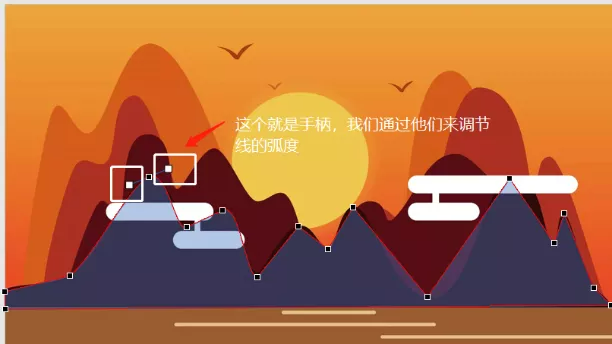
特别强调的事,一定要注意图层关系!!! 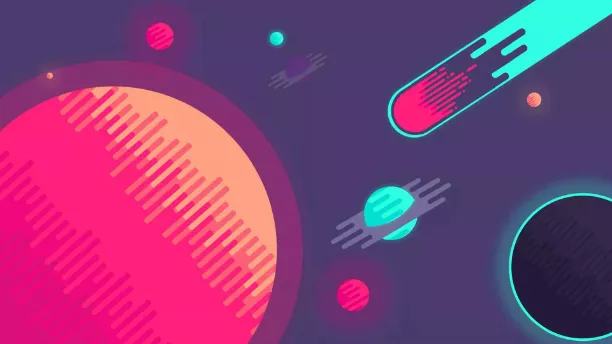
虽然,这个是个选做图,但是我们也来分析下,这个应该怎么绘制
其实,一眼看去就是很多个圆构成了整个画面,以及还有好多的圆角矩形 
这个图片最大的难点就是如何绘制出这个类似于梳子一样的图
这边其实主要是将很多个圆角矩形与圆做了布尔运算
我们可以先绘制出如下的图形 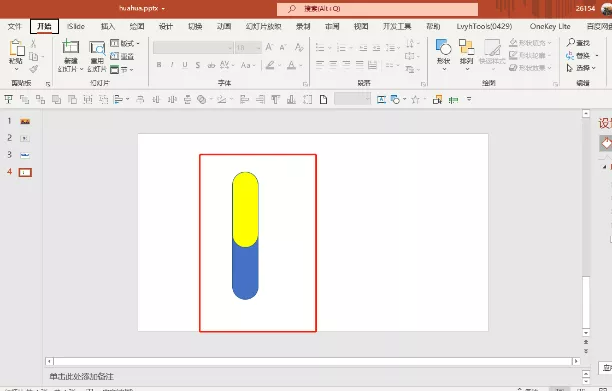
使用合并形状->减除 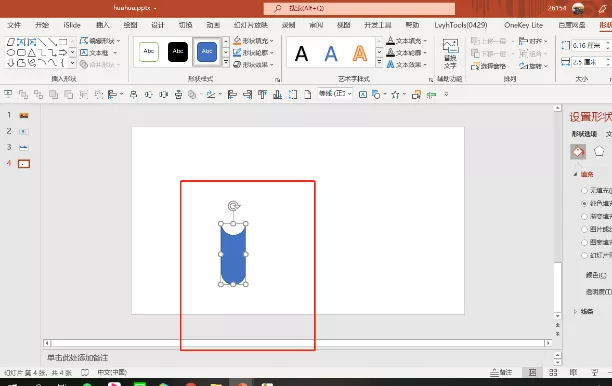
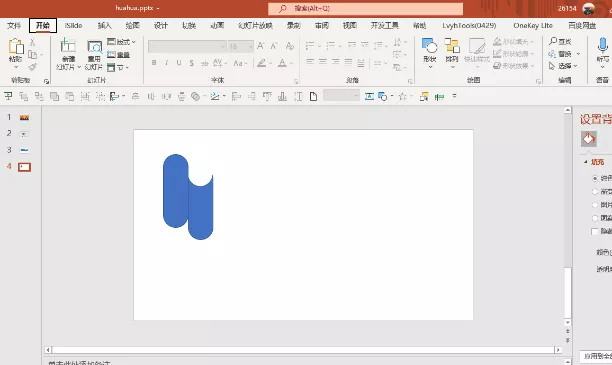
将这两个形状进行ctrl+G组合,然后使用ctrl+D复制出一系列的形状 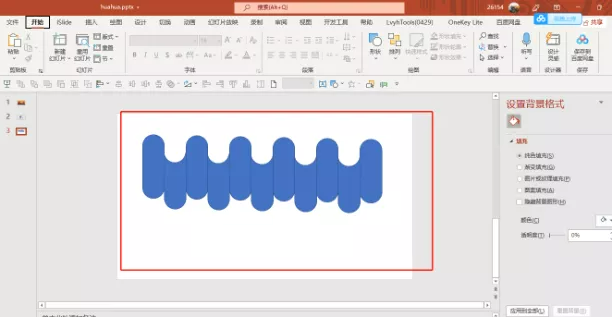
我们分别调整他们的位置制造出错落感 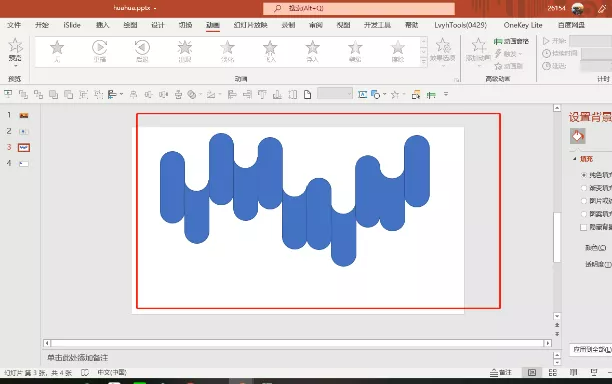
调整好后,我们使用合并形状->结合,将他们并为一体(给个小建议,这边在结合之前,可以将原形状多复制几分出来,方便后面的修改调整)
这里只是其中一种思路,你有其他的更快捷的一定要按自己的思路走哦
作业
(注意:图一只需要任意挑选6个图案进行仿照绘制即可,无需全部绘制)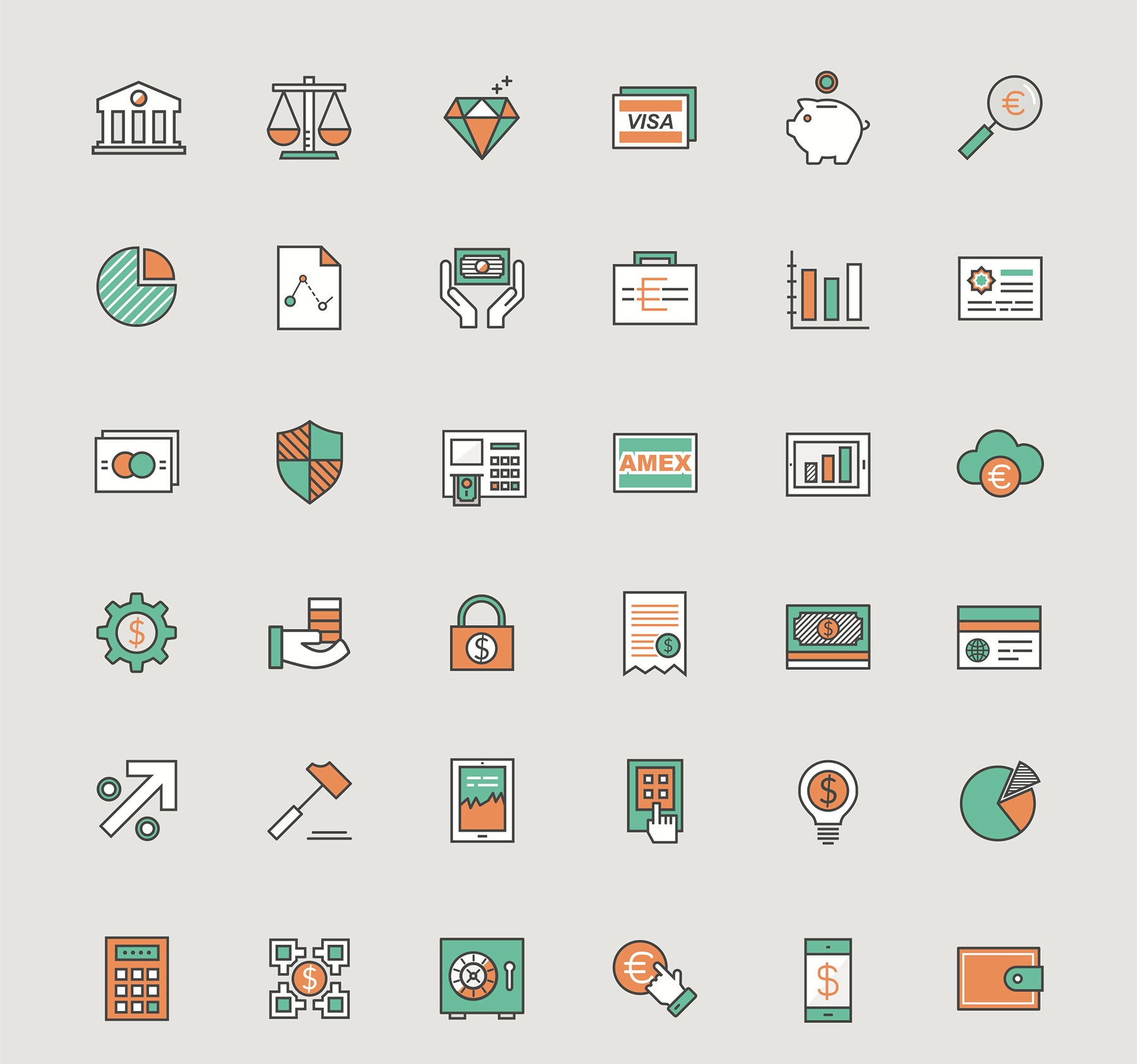
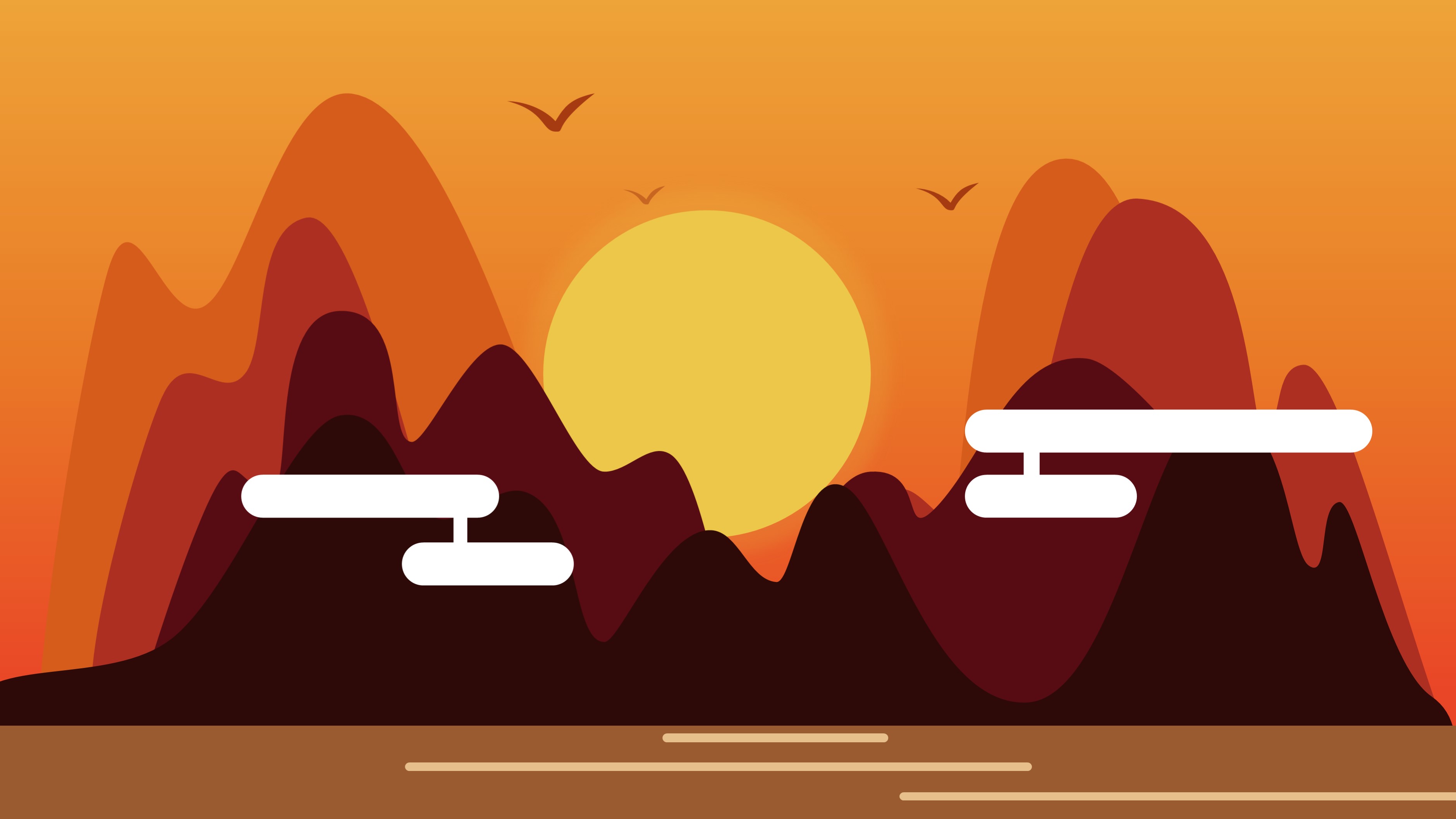
📍附加挑战作业(选做):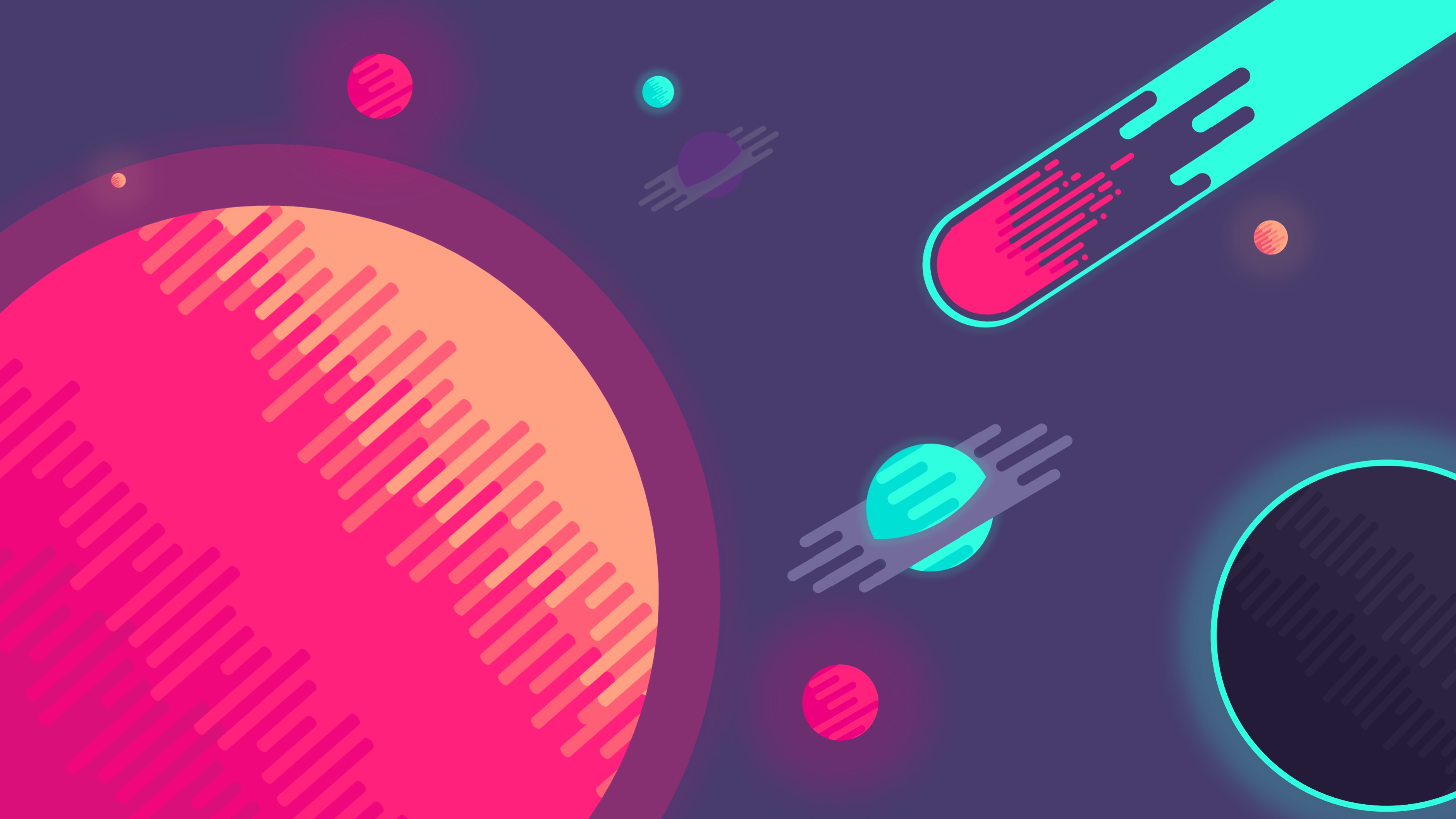
课程要点
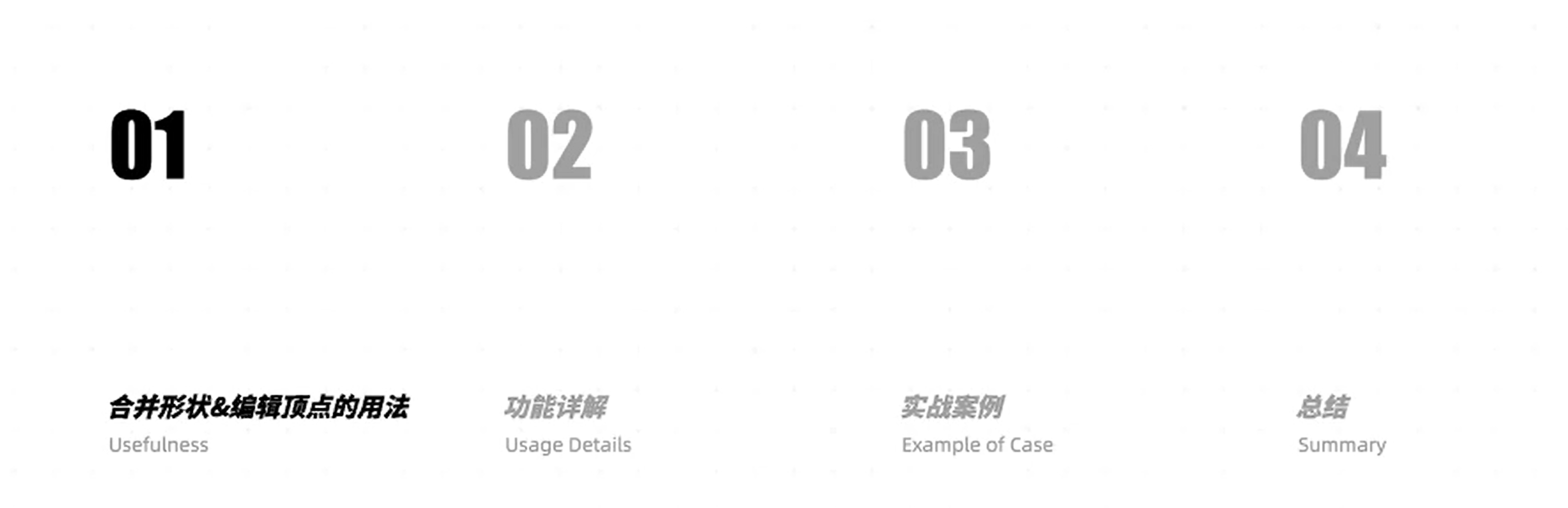
合并形状——结合 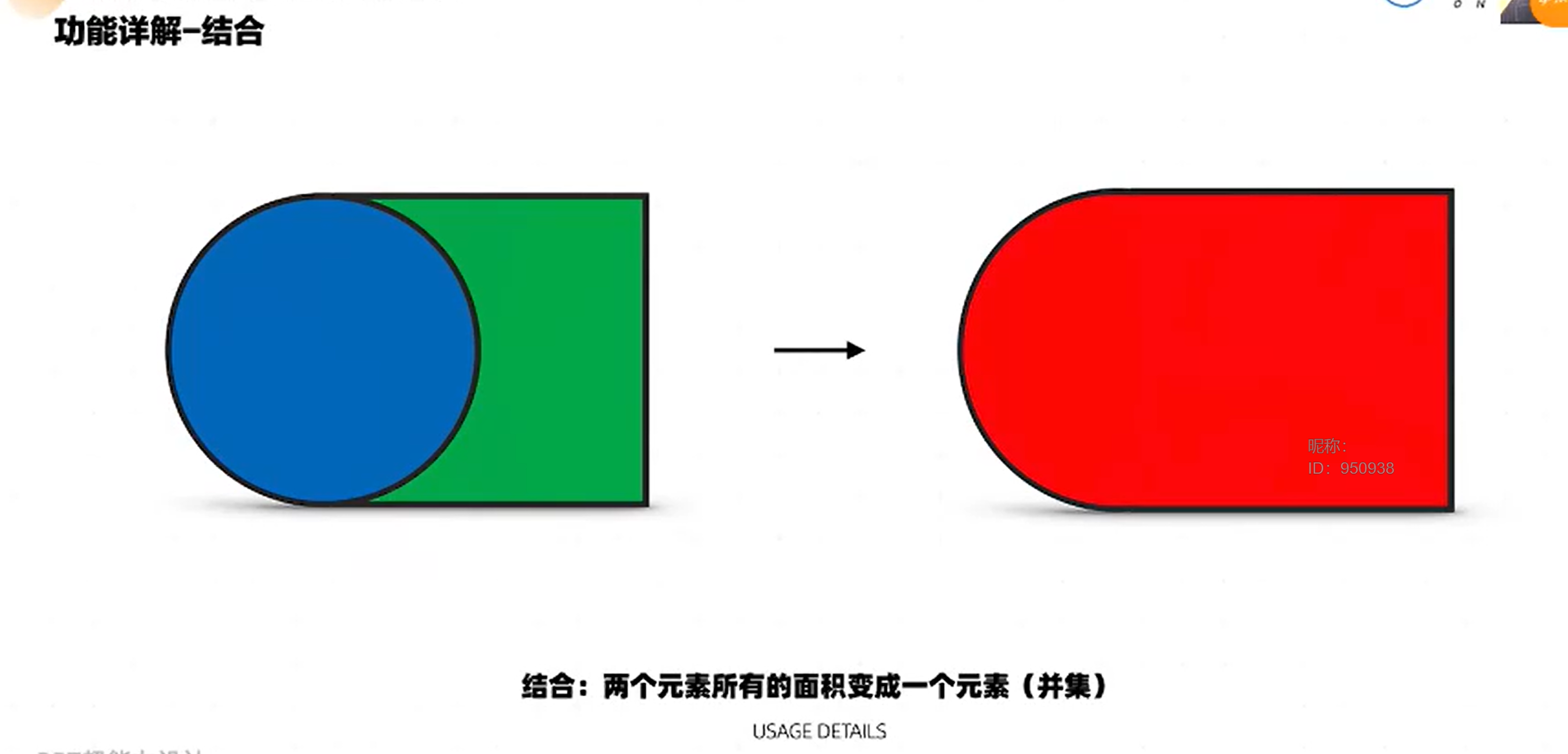
合并形状——组合